
Мазмуну:
- Автор John Day [email protected].
- Public 2024-01-30 10:43.
- Акыркы өзгөртүү 2025-01-23 14:53.

Мына, мен ноутбугумдун HP павильону zv5000 үчүн ЖК түзүлүшүн кантип бөлүп алдым.
Неге?
Арткы лампа жаш өткөн сайын, күйүп жана баштоо үчүн көбүрөөк ток талап кылынат. Акыр -аягы, бул учурдагы талап инвертордун (жогорку чыңалуудагы электр менен камсыздоо) мүмкүнчүлүгүнөн ашып кетет. Бул инвертордун бузулушуна алып келиши мүмкүн (окуу: кымбат).
Симптомдор
Болжол менен бир айга жакын, менин арткы жарыкым башталганда кызыл болуп өчүп, акырындык менен кадимкидей кайтып келет (ак). Бул 30 секунддан бир мүнөткө чейин созулушу мүмкүн. Жакында менин арткы жарыгым туш келди өчүп калды, бирок жыштык акырындык менен көбөйүүдө. Кечээки күнгө карата - мен жарык өчөөр алдында эле катуу үндү байкадым. Эгерде мен экрандын ордун которгучту бассам, менин жарыгым дароо жанат. Акырында, эгер мен жарыкты төмөндөтсөм, симптомдордун көбү жоголот - арткы жарыкта кызыл түс бар болчу.
Чечим
1. Лампочканы алмаштырыңыз - бул $ 12 бөлүгүЭгер көйгөй чечилбесе: 2. Инверторду алмаштырыңыз - $ 70 бөлүгү, бирок инвертор алмаштырылганда лампа дайыма алмаштырылышы керек.
1 -кадам: Эскертүүлөр

Эскертүү
Төмөнкү жол -жобо, албетте, сизде болгон кепилдикти бузат. Бирок ким билиши керек? Аны бөлүп алып, кайра туура чогултсаңыз, сиз байкабай каласыз: DHigh Voltage Сиздин арткы жарыкыңыз жогорку чыңалуу жана сезимтал электрониканы колдонот. Сураныч, бул кымбат компоненттерге зыян келтирбөө үчүн этият болуңуз. Статикалык түзүлүш бул компоненттерге зыян келтирет. Бирок, алар назик жана өтө кылдаттык менен мамиле кылуу керек. Эч качан эч кандай шнурду тартпаңыз жана экранды бекем, сүрүлбөгөн бетке коюңуз.
Кайра чогултуу жөнүндө эскертүү
Сураныч, түшүнүңүз, эгерде сиз бул компоненттер менен иштөө ыңгайсыз болсо, аларды бөлүп албаңыз. Туура чогулта албай калуу коркунучу бар, натыйжада арткы жарык күйөт, бирок экранды жарык кылбайт же экраныңызды жарым -жартылай жарыктандырат.
Болгону, сизге эскертүү берилди
2 -кадам: Бурамаларды табыңыз




Zv5000дин алдыңкы капкагы 4 бурамалар жана 24 менен кармалып турат, аларды санап, 24 илгичтер - анын ичинен 4 бири -бири менен байланышкан чоң илгичтер.
Экрандын жогору жана ылдый жагында жайгашкан бурама капкактарды алып салуу менен баштаңыз. Булар жабыштырылган (стикер стили) жана зергердин жалпак баш бурагычы менен оңой эле илинет. Бул капкактарды четке коюп, зергердин Филлипсинин башын колдонуп, төрт бураманы тең ачыңыз. Бурамаларды белгилеп, четке коюңуз. Баса, сиз компьютериңизди өчүрүп, розеткадан чыгарып, батарейканы жулуп алууну унутпадыңыз беле? Туура туура? Эч нерсе эмес, мен күтө алам.
3 -кадам: Капчыгай… жана каргышка калган клей



Макул, мен калп айттым … Сиздин үстүңүздүн үстүнө 24 бураманын жана 4 бураманын үстүнө …. ЖК панелдин өзү алдыңкы алкакка жабыштырылган. Ох. Эмнеси болсо да, басып көрөлү. Экраныңызды мүмкүн болушунча ачыңыз. Мен бул кадамды ноутбуктун койнунда отуруп жасадым. Экран топсосун караңыз - кыймылдаган бөлүгү. Сол жана оң жагында эки, 8 сантиметрлик бөлүктөр болушу керек. Ошол кыймылдуу бөлүмдүн ичинде ар бири экиден бар. Бул муунткучтар кыймылдуу бөлүктүн сол жана оң капталынан болжол менен 2 см аралыкта жайгашкан. Эми зергердин жалпак отверткасын таякча катары жумшак жана кылдат илип коюңуз.
Бул төрт сүрөттү бошоткондон кийин, манжаңыздын кысымын колдонуп, капкакты тарта баштаңыз. Сиз бир аз кошумча рычаг үчүн бурагычты колдоно аласыз. Колдон келишинче экрандын ичине көз чаптырып, скотчтун белгилерин издеңиз. Көрүнүп тургандай, клей менен капталган металл тилкеси экран менен капкакты бириктирет. Андыктан акырын жылыңыз. Экрандын айланасында топтолгон басымдын пайда болушуна жол бербөө үчүн металл клей тилкесин басуу үчүн отвертканы колдонуу пайдалуу. Сиз бекиткичке жеткенде, илгичти ачыңыз жана көз салууну улантыңыз. Андан кийин, капкакты толугу менен алып салыңыз.
4 -кадам: ЖК 1 -бөлүгүн алып салыңыз



Лампочкага жетүү үчүн, биз ЖК алып салып, каптал жана арткы панелдерге кирүүбүз керек - өкүнүчтүү. Бул үчүн мен столго көчүп бардым жана колдоо үчүн дюймдук калың көбүктү колдондум.
Монтаж кронштейндеринин бурамаларынан (4) баштаңыз. Булар менин ишимде хромдолгон. Андан кийин, шарнирдин капталын колдоо/орнотуу (сүрөттөрдү караңыз) бурамаларын (2) ачыңыз. Бул кийинки кадам үчүн экранды арткы панелден бөлүп турат. Эми, бурамаларды (ар бир жагына 8 - 4), капталдагы монтаждоо таянычынан алып салыңыз (сүрөттү караңыз). Бурагычты ошол жерге киргизүү үчүн, бурама ачылганча арткы капталын басыңыз. Мына ушундан улам биз шарнирдик колдоо бурамаларын алып салдык. Бардык 8 бураманы алып салгандан кийин, арткы жарык коннекторлорун бекем кармап, аларды алып салыңыз (бир убакта 1).
5 -кадам: ЖКнын 2 -бөлүгүн алып салыңыз



Эскертүү
ЖКнын астына жетпеңиз. Болгону ЖКны монтаж кронштейи же металл чети колдойт. ЖК алып салыңыз. Бул үстүңкү монтаж кронштейндерин (2) көтөрүү (түз өйдө) аркылуу жасалат. Экрандын артына кирүү мүмкүнчүлүгү болгондон кийин экранды алып салуу акысыз болушу керек - экран кабелинин ылдыйкы бөлүгүн кармап турган лентаны алып салыңыз. Бул сизге арткы жарыкка жетүү үчүн экранды оодаруу эркиндигин берет.
6 -кадам: Жээкти алып салуу (жарым -жартылай)



Мен расмий аты -жөнүн так билбейм, ошондуктан мен аны кырк деп атап жатам. Бул экрандын периметрин курчап турган металл тобу.
Арткы лампа экрандын ылдый жагында жайгашкан. Аны алып салуу үчүн, биз экрандын ылдыйкы бөлүгүнө киришибиз керек - бул жээкти жарым -жартылай алып салууну камтыйт - көмөкчү кронштейнди алып салуу, андан кийин арткы жарыктын чагылдыруучу түзүлүшүн алып салуу. Биринчиден, астыңкы колдоо кронштейнин алып салыңыз. Аны эки хром бурамасы менен кармоо керек (этият болуңуз - кичинекей). Кийинки колдоо кронштейндерин бурап алыңыз (2) - бул хром. Этикетка коюп, бөлүп коюңуз. Эми, жээк бурамаларын (4) алып салыңыз. Бул жез түстүү. Мен алардын бардыгын алып салуунун кажети жок экенине ишенем, бирок экрандын ылдыйкы бөлүгүнө жакын жердегилерди алып салуу керек. Жээк периметри жана бир аз скотч менен тегизделет. Жолдогу бардык лентаны алып салыңыз. Сиз бурагычты кылдаттык менен бул оюкчаларга салып, аларды боштондукка чыгарышыңыз керек. Төмөндөгү жана бардык эки жагындагы жогорку эки чапкычтын баарын кылыңыз. Эми кыры экрандан алысташы керек (бир аз гана). Чети артка тартылганда, экрандын ылдый жагындагы металл колдоону кармаңыз (бул бөлүктүн узундугу боюнча тешиктер бар). Экранды айланып (кулпусун ачуу үчүн), андан кийин тартып алыңыз. Бул арткы жарыктын чагылышын көрсөтөт.
7 -кадам: Жарыкты өчүрүү



Арткы жарык арткы жарыктын рефлекторунун ичинде жайгашкан. Жоюу үчүн, адегенде жогорку чыңалуудагы зымды анын ээсинен сууруп алыңыз. Эми пластикалык ташуучуну көтөрүп жатканда рефлектордук түзүлүштү түз тартып алыңыз. Арткы жарык чындыгында кичинекей флуоресценттүү түтүк болгондуктан, жумшак болгула жана сымаптын буусун камтыйт. Андыктан, алып салуу үчүн, каршылыктын көбүн алып келүүчү бул айнек баракчадан сууруп алышыңыз керек, лампочкаңызды өлчөп, алмаштырууга буйрук бериңиз. Заказ берүүдөн мурун лампочкаңыздын туура келерин тактаңыз. Мен лампамды lcdparts.net сайтынан заказ кылдым
8 -кадам: Жакында

Жаңы лампочкаңызды алуу - баарын орнотуу жана кайра чогултуу!
Бул ишти модернизациялоону суранат: Д.
Сунушталууда:
Эски/бузулган компьютерди же ноутбукту медиа кутусуна кантип айландыруу керек: 9 кадам

Кантип эски/бузулган компьютерди же ноутбукту медиа кутуга айлантуу керек: Технология бизден ылдам өнүгүп жаткан заманда, биздин сүйүктүү электроникабыз тез эле эскирип калат. Балким, сиздин мээримдүү мышыктарыңыз үстөлдүн ноутбугун кагып, экраны сынгандыр. Же, балким, сиз акылдуу сыналгы үчүн медиа кутусун каалайсыз
Ноутбукту бузбастан кантип Corona изилдөө керек (REMAKE): 8 кадам

Ноутбукту бузбастан кантип Corona изилдөө керек (REMAKE): Мындан ары жагымсыз скриншоттор жок. Мындан ары FabyRMдин аниме кызы жок. Бул нерсе чындыгында азыр окулат. Дүйнөнү айыктыр, Коронаны айыктыр. Ремейк !? Ооба !!!!!!!!!!!!!!!!!!!!!!!!!!!!!! Симу
Wifiга туташпаган ноутбукту кантип оңдоо керек?: 8 кадам

Wifi -га туташпаган ноутбукту кантип оңдоо керек !!: Бул Нускамада wifi -га туташпаган ноутбукту кантип оңдоо керектиги көрсөтүлөт, сураныч, менин каналыма жазылыңыз Рахмат
LAPTOP CPUну кантип жаңыртуу керек (жана башка сонун нерселер!) SLOW/DEAD ноутбукту тез ноутбукка айландыруу үчүн!: 4 кадам

LAPTOP CPUну кантип жаңыртуу керек? абдан эскирген … ЖК талкаланып, негизги катуу диск басып калгандыктан, ноутбук негизинен өлүп калган …. Сүрөттү караңыз
Жыгач ноутбукту кантип жасоо керек: 7 кадам (сүрөттөр менен)
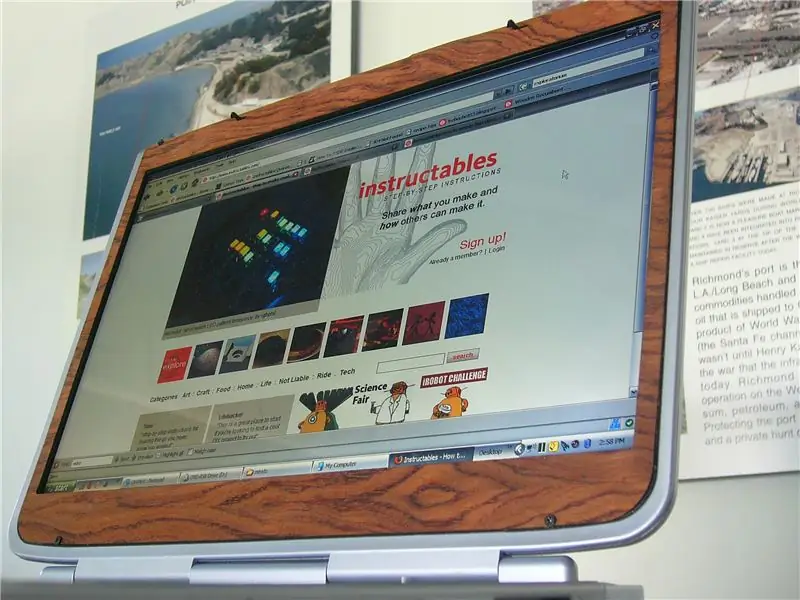
Жыгач ноутбукту кантип жасоо керек: Эч нерсе жыгачтын текстурасына, сырткы көрүнүшүнө жана сезимине каршы келбейт. Кичине илхам менен, жыгачтын жалтырактыгы мени ушуга алып келди, жыгач PC
